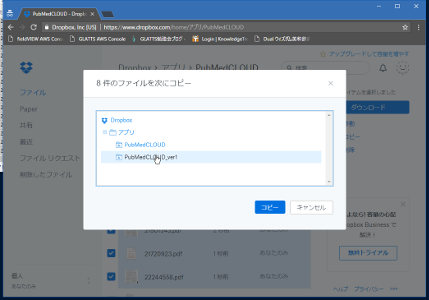![]()
HELP
Dropboxに保存した原著をコピーする方法をご説明します。
iPhone/iPadにインストールしたDropboxアプリでコピーする
1.Dropboxアプリを開きます。
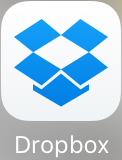
2.ファイル一覧を開きます。
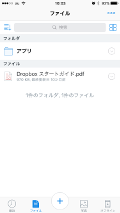
3.アプリフォルダを開きます。
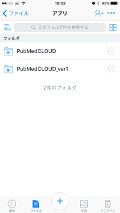
4.PubMedCLOUDフォルダを開きます。
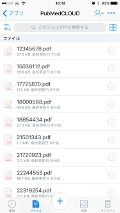
5.アイテム選択モードにします。
ナビゲーションバー右端の![]() をタップします。
をタップします。
サブメニューが表示されたら「選択」をタップしてください。
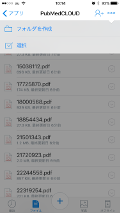
6.すべてのファイルを選択します。
すべてのファイルのチェックをONにします。
7.ファイルのコピーを開始します。
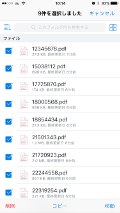
画面下方のツールバー中央の「コピー」をタップします。
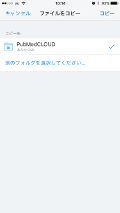
表示されたコピー先の一覧に「PubMedCLOUD_ver1」がない場合は「別のフォルダを選択してください...」をタップしてください。

ナビゲーションバー左端の「<アプリ」をタップします。
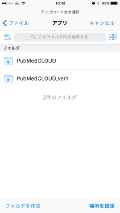
「PubMedCLOUD_ver1」をタップします。
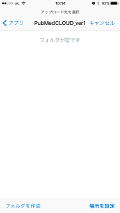
画面下方のツールバー右端の「場所を設定」をタップします。
8.ファイルのコピーを実行します。
「PubMedCLOUD_ver1」の右側にチェックマークがついていることを確認し、ナビゲーションバー右端の「コピー」をタップしてください。
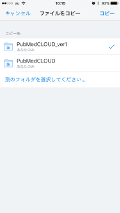
AndroidにインストールしたDropboxアプリでコピーする
1.Dropboxアプリを開きます。

2.ファイル一覧を開きます。
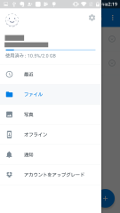
3.アプリフォルダを開きます。
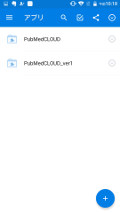
4.PubMedCLOUDフォルダを開きます。
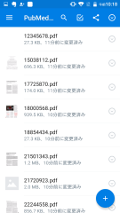
5.アイテム選択モードにします。
画面上部バーの![]() をタップします。
をタップします。
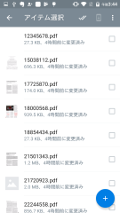
6.すべてのファイルを選択します。
画面上部バーの![]() をタップします。
をタップします。
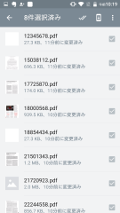
7.ファイルのコピーを開始します。
画面上部バー右端の![]() をタップします。
をタップします。
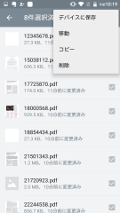
8.コピー先のフォルダを選択します。
1.「アプリ」フォルダをタップします。
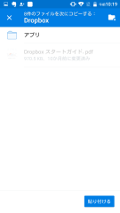
2.「PubMedCLOUD_ver1」フォルダをタップします。
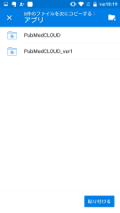
9.ファイルのコピーを実行します。
画面右下の「貼り付ける」ボタンをタップします。
パソコンのブラウザからDropboxにアクセスしてコピーする
1.ブラウザでDropboxを開き、ログインします。
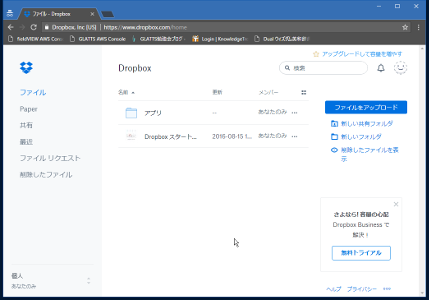
2.アプリフォルダを開きます。
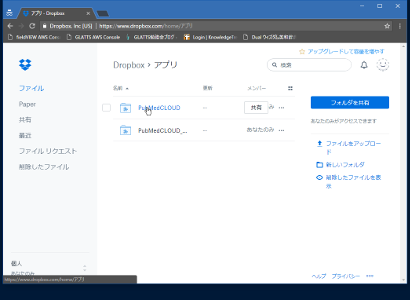
3.PubMedCLOUDフォルダを開きます。
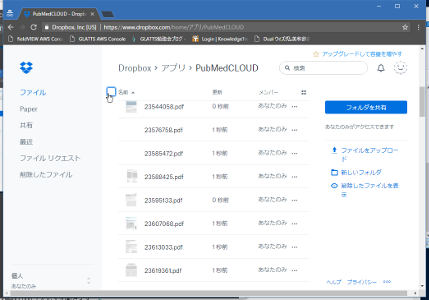
4.一覧左上(列タイトル「名前」左側)をクリックし、すべてのファイルを選択します。
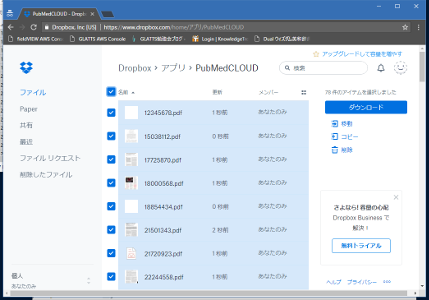
5.画面右側の「コピー」メニューをクリックします。
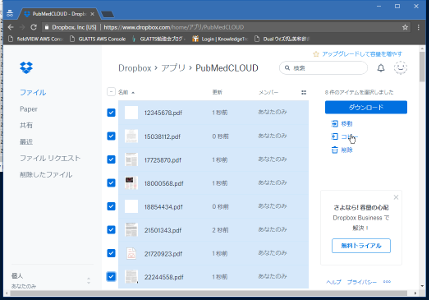
6.画面がポップアップしたら「アプリ」左側の![]() をクリックします。
をクリックします。
7.「PubMedCLOUD_ver1」を選択して「コピー」ボタンをクリックしてください。